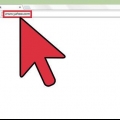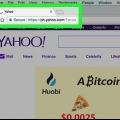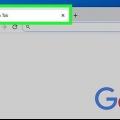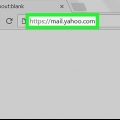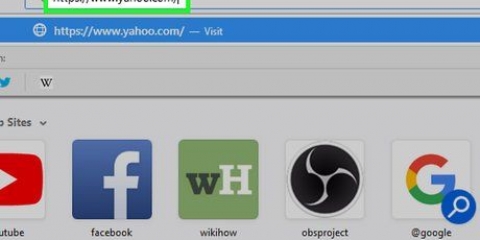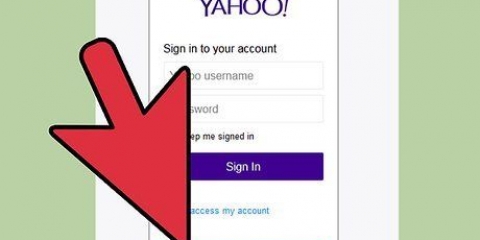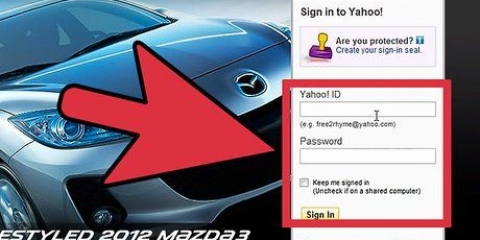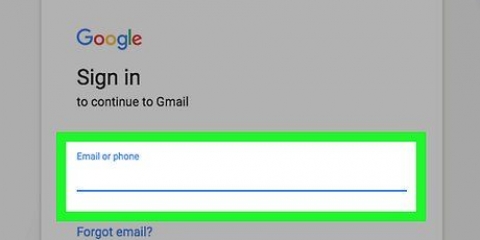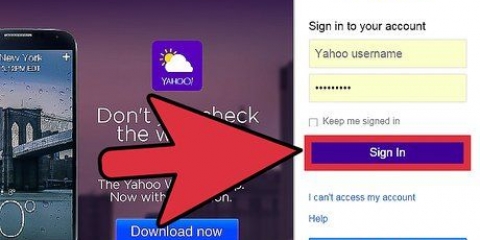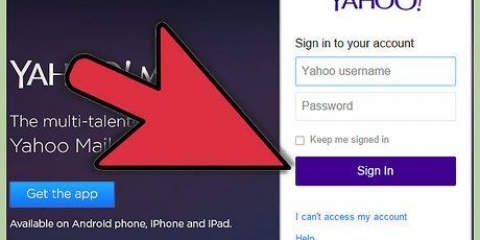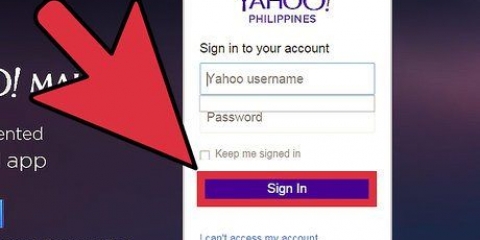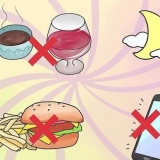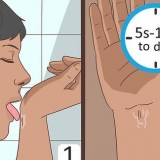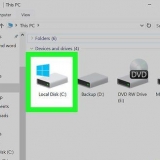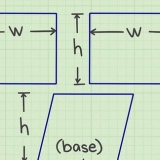Inscreva-se no yahoo!
Contente
Yahoo.com é um portal web que atende mais de 800 milhões de usuários ativos mensais.Embora todos Yahoo.com, apenas os membros podem aproveitar ao máximo os serviços do Yahoo. Ao se inscrever no Yahoo, você obtém acesso a uma enorme comunidade online, além de obter um endereço de e-mail gratuito. Ter uma conta também permite criar uma página inicial personalizada com conteúdo personalizável.
Degraus
Parte 1 de 4: Criando uma conta do Yahoo

1. Visite a página inicial do Yahoo. Quando estiver pronto para começar, clique em "Entrar". Isso levará você para a tela de login. Aqui você pode se inscrever para uma nova conta.

2. Então clique "Criar nova conta". Ao pressionar o botão "Entrar" pressionar leva você a uma tela onde você tem a opção de fazer login em uma conta já existente ou criar uma nova conta. Clique em "Criar nova conta" prosseguir para.
Você também verá opções para fazer login via Facebook ou Google. No entanto, isso é um pouco enganoso - você deve ter uma conta do Yahoo existente vinculada ao seu perfil de mídia social para fazer login dessa maneira. Portanto, ignore essas opções ao criar uma conta pela primeira vez.

3. Insira as informações necessárias. Você será solicitado a fornecer algumas informações básicas sobre você, como seu nome, sexo, número de telefone e data de nascimento. Escolha um nome de usuário do Yahoo (que, seguido por "@yahoo.com" se o seu endereço de e-mail vai agir" e uma senha. Sua senha deve conter entre 8 e 32 caracteres, tanto maiúsculas quanto minúsculas, e pelo menos um número.
Não é obrigatório, mas você também pode fornecer um número de telefone que pode ajudá-lo a recuperar sua conta. Ao fornecer seu número, você se habilita a recuperar seus dados de login caso os tenha esquecido. Existem também outros métodos pelos quais você pode solicitar seus detalhes de login.

4. Clique em "Criar uma conta". Se você tiver certeza de que todas as informações inseridas estão corretas, poderá concluir o processo clicando no botão roxo na parte inferior do formulário. Agora você será levado para a página inicial da sua conta. A partir daqui, você pode acessar sua conta de e-mail, alterar seu perfil público e navegar por uma coleção personalizada de notícias e afins.
Ao criar uma conta, você concorda com os termos e condições do Yahoo. Para vê-los em detalhes, você pode clicar no pequeno link correspondente acima do "Criar uma conta"-botão para clicar.
Parte 2 de 4: Usando seu e-mail do Yahoo

1. Vá para sua conta de e-mail. Clique no link "Correspondência" ao lado do ícone de envelope no canto superior direito do Yahoo.página inicial com.

2. Enviar novos e-mails. aperte o botão "compor" no lado esquerdo da tela para iniciar um novo e-mail.

3. Ver e-mails que você recebeu. aperte o botão "caixa de entrada" no lado esquerdo da tela para navegar na lista de e-mails recebidos. Sua conta do Yahoo mostrará automaticamente sua caixa de entrada quando você fizer login.

4. Responder e-mails. Clique em um e-mail que você recebeu. Escolha uma forma de responder ao e-mail. Você pode ver as opções como botões no canto superior esquerdo do e-mail. Você pode responder ao e-mail (a seta curva apontando para a esquerda), responder a todos (várias setas curvas; usado se você for apenas um dos vários destinatários) ou optar por encaminhar o e-mail (seta reta para a direita).

5. Mostre seus contatos. Na sua caixa de entrada, clique no ícone que se assemelha a um catálogo de endereços (canto superior esquerdo). Isso mostrará uma lista de seus contatos online. Para adicionar uma nova pessoa de contato à lista (inicialmente vazia), clique em "Novo contato" todo o caminho superior esquerdo. Você também pode optar por adicionar seus contatos de um perfil de mídia social. Clique em um dos botões no meio da tela e siga os passos.
Ter alguém em sua lista de contatos traz diversos benefícios. Dessa forma, você não precisa se lembrar do endereço de e-mail dessa pessoa - você pode inserir facilmente o nome dela no "Para:"-digite o campo do seu e-mail e o endereço aparecerá automaticamente. Isso é especialmente útil se você deseja enviar um e-mail para vários destinatários.
Parte 3 de 4: Personalizando seu "Meu Yahoo" Página

1. Encontre conteúdo personalizado sobre você "Meu Yahoo"-página. Um dos recursos úteis de criar uma conta do Yahoo é que você pode criar uma página inicial personalizada. no Yahoo.clique na página com "Meu Yahoo" no canto superior direito. Agora você será direcionado para uma página com todos os tipos de informações personalizadas para você pessoalmente. Isso inclui manchetes nacionais e locais, clima, horários de cinema e muito mais.

2. Altere os itens do seu "Meu Yahoo"-página são exibidas. Você pode fazer isso pressionando os botões "Adicionar conteúdo", "Escolher temas", e "Editar layout" pressionando o canto superior direito da tela.
Você pode obter o seu "Meu Yahoo"-página mesmo se você não estiver logado. No entanto, o conteúdo exibido é um pouco mais geral e menos focado em você pessoalmente. Por exemplo, esta página não terá conteúdo que você configurou especificamente. Além disso, o layout será diferente do que você escolheu.
Parte 4 de 4: Editando seu perfil do Yahoo

1. Edite seu perfil do Yahoo. Outro recurso do Yahoo é o perfil do Yahoo. Este perfil não é muito diferente do de outras mídias sociais como o Facebook. Seu perfil do Yahoo permite que você se mostre aos outros. Também oferece uma maneira fácil de escolher quais informações você deseja tornar públicas (e quais informações você não deseja tornar públicas). Para acessar seu perfil clique em "Oi [seu nome]" no canto superior direito da tela. Agora você será levado para uma janela de ativação. Se você deseja criar um perfil, clique em "A seguir: seu perfil publicc…" Se não, clique "não, obrigado."

2. Edite suas fotos, nome e local. Se você for criar um perfil, você acabará na sua página de perfil pessoal. Este não vai parecer muito pessoal no início. Aqui você pode adicionar uma foto de perfil clicando no ícone de silhueta na parte superior da tela. Você pode alterar o plano de fundo pressionando "Alterar imagem de capa" clicar. Você pode alterar o título do perfil clicando em seu nome e alterar sua localização clicando em "Adicionar um local" clicar.

3. Adicionar informações adicionais. Você também pode atualizar suas informações pessoais clicando no ícone que se parece com uma pessoa sendo desenhada com um lápis (canto superior direito da tela). Aqui você pode adicionar uma biografia pessoal, listar seus hobbies e interesses e muito mais.
Artigos sobre o tópico "Inscreva-se no yahoo!"
Оцените, пожалуйста статью
Popular